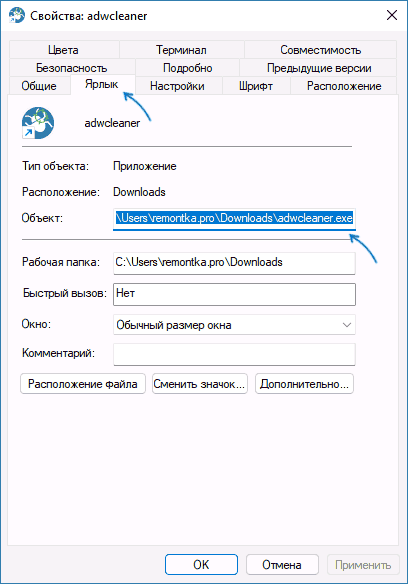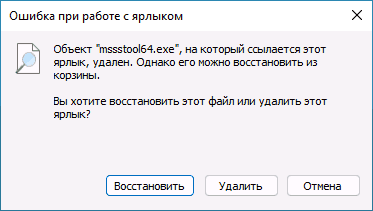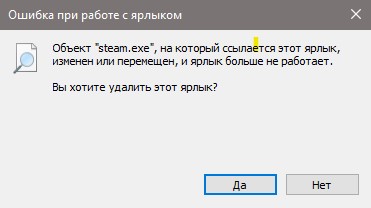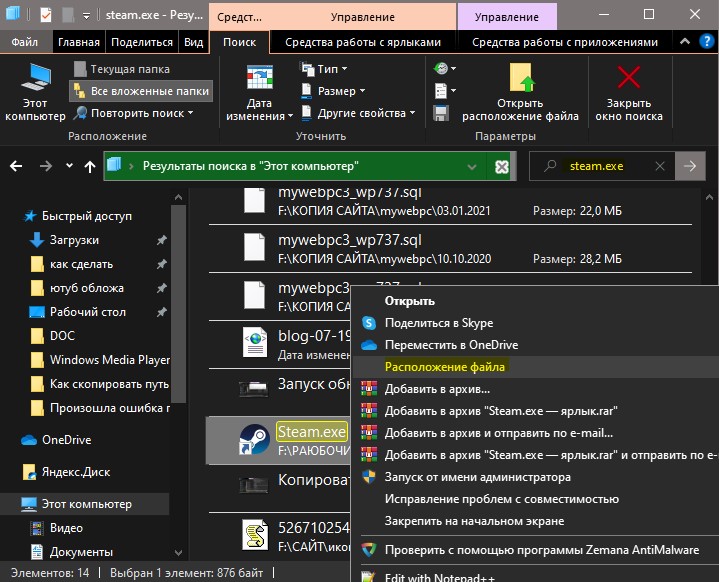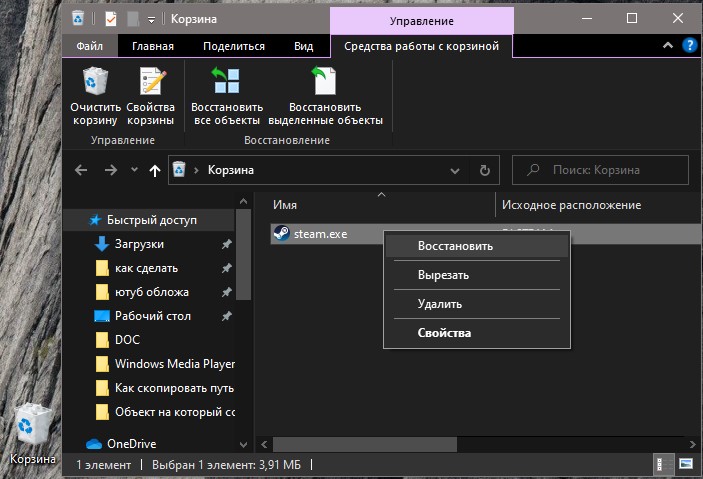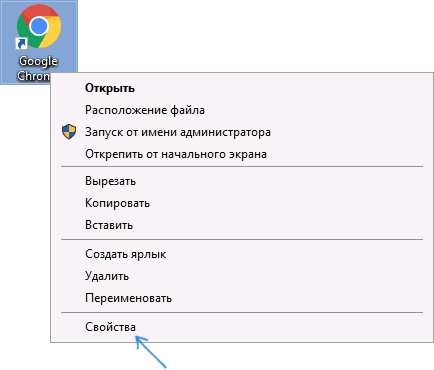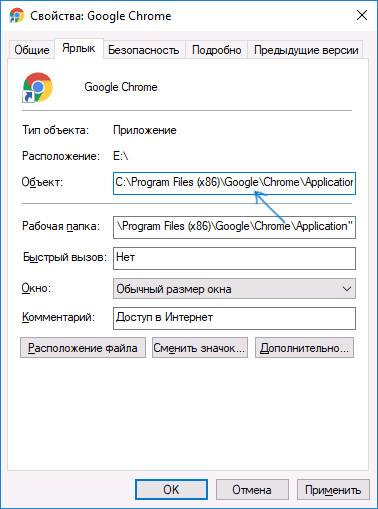Leo ParisRome
Мыслитель
(6822),
закрыт
3 года назад
Антивирус удалил ярлык для запуска игры Sims4 и файл, к которому он вёл.
“C:GamesThe Sims 4GameBinTS4_x64.exe”
Подскажите, пожалуйста, где можно скачать конкретно этот файл?
Не хочу тратить полтора часа на переустановку, а самостоятельно я не нашёл где можно решить эту проблему. Буду очень благодарен вашей помощи.
Лучший ответ
Мастер приглашает в гости
Мудрец
(10662)
3 года назад
Он не удалил файлы, а переместил их в своё хранилище вирусов. Вытащи их из хранилища и добавь их в исключения.
агент 05 уровняГуру (2732)
3 года назад
Разные есть антивирусы, но возможно у него и правда в хранилище переместил, хороший ответ
Leo ParisRomeМыслитель (6822)
3 года назад
Ого. Спасибо! Буду искать хранилище вирусов!!! Люблю вас!
агент 05 уровня
Гуру
(2732)
Leon Battist, Я думал ты чекал)
Leo ParisRomeМыслитель (6822)
3 года назад
Божественно! Всё нашёл! Шикарно. Вы секс!
Дарья КолязинаУченик (157)
2 года назад
ну а если даже там нет?
Алиса ШинкунасУченик (100)
2 года назад
спс, хочу от тебя детей чел ????????????
Мастер приглашает в гости
Мудрец
(10662)
Давайте ограничимся рукопожатием)
Аделина НигматуллинаУченик (109)
11 месяцев назад
А как вытощить их от туда???
Остальные ответы
Михаил Макаров
Гуру
(2809)
3 года назад
Где-то вот там:
https://thelastgame.ru/sims-4/
Leo ParisRomeМыслитель (6822)
3 года назад
Там нельзя конкретный файл скачать. Но спасибо.
агент 05 уровня
Гуру
(2732)
3 года назад
Вроде бы отдельные файлы нельзя скачать (
Leo ParisRomeМыслитель (6822)
3 года назад
Очень жаль (
Николай Давыдов
Знаток
(254)
3 года назад
если файл скачан через торент то там можно чекнуть этот файл и скачать только его
Leo ParisRomeМыслитель (6822)
3 года назад
Через торрент скачана программа для установки. Придётся всё перекачивать. Но спасибо (
Алекс М
Просветленный
(46685)
3 года назад
Может быть, если антивирус удалил эти файлы, то сделал это неспроста?
Понакачают всякой фигни с интернета, а потом плачутся: “Вирусы! Вирусы!!!”
Полина Лагунёнок
Ученик
(235)
2 года назад
У меня такая же проблема. как ты ее решил?
Похожие вопросы
Could anyone please advise me on what I can do to fix this problem?
I own The Sims 4 and multiple packs through digital copies purchased through Origin/EA app. I no longer have Origin as it was uninstalled after a prompt asked me to install the EA App instead a while back.
Up until New Years Day I had no problems launching or playing the game through the EA App.
For the past couple of days I have had issues trying to launch the game. The Sims 4 is showing as installed on the EA App, I click to launch and get this message:
Unable to Start:
Unable to start due to missing game data. Please download The Sims 4 Legacy Edition from Origin
[5de4b8a3:29f00e76:00000000:00000000]
After this, the EA App says:
Your files need repairing
It seems your game files have been corrupted. Kick off a repair so you can get back to your game.
When I try to repair, the progress always starts at 40% and crashes at 49%. The EA App then goes on to say that there was a problem and it needs to try again. This is a never ending cycle.
I have contacted EA support 3 times, who haven’t been able to help me really. They have suggested I redownload the EA App (Which I have done), Clear the EA App Caches (Which I have done) and add The Sims 4, EA Launcher & EA Background Service .exe files to my anti-virus exceptions in case it was my anti-virus software blocking it.
I use Avast Anti-virus software and I was unable to locate the TS4 .exe file in my entire computer to add it to the exceptions. Interestingly the Legacy edition of the .exe file exists and is within my exceptions however I cannot load the game on this .exe file.
When I’ve searched the entire PC, the exe file (TS4_x64.exe) does not exist. When I click on my desktop shortcut it states that it is unable to find the file anymore.
So I’ve lost the function of launching the game but the game is installed on my computer – which is the issue but I’m unsure why my computer is deleting the .exe file.
In a last ditch attempt last night, I uninstalled and then re-installed all the of the base game and packs, protecting my saves in the process. I was able to play the Sims 4 last night using my old saves.
I have just attempted to relaunch and I am now having the same issue, and now I face the prospect of having to uninstall and re-install the game every time I want to play.
Has anyone got any suggestions of how I can fix this? I thought about making sure the TS4_x64.exe is in my exceptions before relaunching the game once I have the file again but not sure if it is actually my anti-virus software causing the issue.
Thanks
Обновлено: 29.01.2023
Как запустить Симс 4 если я удалила ярлык с рабочего стола после установки? Корзину не очищала, но в корзине его нет, в компьютер после больше никто не залазил. А на панели управления в меню удаления программы она осталась. И к тому же, нет файла TS4.exe.
Правая кнопка мыщи>вернуть удаление. Если не помогает но это:
Мой компьютер>вести в поиске sims 4>ждать когда выполнит поиск. Дальше способов вернуть пока не знаю.
Дополнительная информация
Помимо перечисленных случаев появления ошибки, причинами того, что ярлык был изменен или перемещен, также могут быть:
Как запустить Симс 4 если я удалила ярлык с рабочего стола после установки? Корзину не очищала, но в корзине его нет, в компьютер после больше никто не залазил. А на панели управления в меню удаления программы она осталась.
Ничего страшного не случилось, ибо удаление ярлыка не означает удаление целой игры.
Вам нужно зайти в корневую папку Sims 4 (туда, куда устанавливали ее), например, путь может быть следующим: C:GamesThe Sims 4GameBin. Далее находите файл TS4.exe и с него запускаете игру. Дабы снова ярлык повился на рабочем столе, нужно кликнуть правой кнопкой мыши по данному файлу и выбрать «Создать ярлык», он появится рядом в этой же папке, далее его просто нужно перенести на рабочий стол.
Удаление программы вручную, Защитником Windows или сторонним антивирусом
Обычно это происходит по одному из следующих сценариев:
- Вы сами случайно удалили папку с программой или исполняемый файл.
- Ваш антивирус (в том числе Защитник Windows, встроенный в Windows 10 и
удалил файл программы — этот вариант наиболее вероятен, если речь идет о взломанных программах.
Для начала рекомендую убедиться, действительно ли файл, на который ссылается ярлык, отсутствует, для этого:
-
Нажмите правой кнопкой мыши по ярлыку и выберите пункт «Свойства» (если ярлык находится в меню Пуск Windows 10, то: правый клик — выберите «Дополнительно» — «Перейти к расположению файла», а затем в той папке, где вы окажетесь, откройте свойства ярлыка этой программы).
Варианты действий в этом случае могут быть следующими: удалить программу (см. Как удалить программы Windows) и установить снова, а для случаев, когда, предположительно, файл был удален антивирусом — также добавить папку программы в исключения антивируса (см. Как добавить исключения в Защитник Windows). Предварительно можно заглянуть в отчеты антивируса и, если возможно, просто восстановить файл из карантина без переустановки программы.
Пропадает ярлык Sims 4 и игра перестаёт работать
Пару недель назад скачала пиратский sims 4. Первое время всё работало без пререканий (около 2 недель). Вчера иконка ярлыка на рабочем столе с фирменной иконки sims 4 сменилась на базовую Windows, и ярлык перестал работать (всплывало окно о том, что путь не найден). Запуск через ярлык в папке игры начинался, но все сохранения пропали (хотя папки с сохранениями целы), всплывало предупреждение о том, что запущена 32-битная версия, игра работала некорректно (у меня 64-битная версия, ранее запускала через спец. ярлык, но после пропажи этого ярлыка с раб. стола ярлык для запуска остался один, и автоматически переключал на 32-битную нерабочую версию). Сегодня переустановила игру. Сразу после переустановки всё корректно работало, файлы с сохранениями запускались. Но после перезапуска устройства история повторилась с одной разницей: ярлык просто исчез. Остались 3 других ярлыка: для смены языка, для открытия гл. меню и для 32-битной сис-мы. С чем это может быть связано? Можно ли с этим что-то сделать?
аваст или виндовс удалил игру как вирус — вымогатель
2 недели всё нормально работало. И удаляется только ярлык. Все файлы целы. К тому же антивирусом всё проверялось неоднократно, проблем выявлено не было. Да и с каких пор антивирус работает на выключенном устройстве и удаляет что-то без всплывающих уведомлений?
123 Мастер (1874) — -,если у тебя аваст то он мог удалить из за ложного перезаписи прогресса или тд — у меня такая проблема. Решил потому что скачал другую версию
Была в точности такая же проблема. Дело и вправду в антивируснике (у меня аваст), он отправил игру в карантин
Перенос ярлыков на другой компьютер — ошибка очень начинающих пользователей
Одна из ошибок, которую нередко допускают пользователи, слабо знакомые с компьютером — копирование программ, а точнее их ярлыков (например, на флешку, отправка по электронной почте) для запуска на другом компьютере.
Дело в том, что ярлык, т.е. значок программы на рабочем столе (обычно, с изображением стрелки в левом нижнем углу) не является самой этой программой, а всего лишь ссылка, сообщающая операционной системе, где именно на диске хранится программа.
Соответственно, при переносе этого ярлыка на другой компьютер он обычно не работает (так как на его диске нет этой программы в заданном расположении) и сообщает о том, что объект изменен или перемещен (по факту — отсутствует).
Как быть в этом случае? Обычно достаточно скачать установщик этой же программы на другом компьютере с официального сайта и установить программу. Либо открыть свойства ярлыка и там, в поле «Объект» посмотреть, где именно на компьютере хранятся сами файлы программы и скопировать всю её папку (но это не всегда будет работать для программ, требующих установки).
Изменение буквы диска
- Откройте свойства ярлыка (правой кнопкой мыши по ярлыку и выберите пункт «Свойства». Если ярлык находится в меню Пуск Windows 10, выберите «Дополнительно» — «Перейти к расположению файла», затем откройте свойства ярлыка программы в открывшейся папке).
- В поле «Объект» измените букву диска на актуальную и нажмите «Ок».
После этого запуск ярлыка должен быть исправлен. Если же изменение буквы диска произошло «само» и перестали работать все ярлыки, возможно, стоит просто вернуть прежнюю букву диску, см. Как изменить букву диска в Windows.
Читайте также:
- Как сделать терминатора в гта 5 онлайн
- Dragon age origins как сменить класс
- Будь как дома путник minecraft
- Left 4 dead как играть на 4
- Moy m portal ru moi podpiski как отключить http mom
Ошибка при работе с ярлыком: объект, на который ссылается этот ярлык, изменен или перемещен — почему и что делать?

В этой пошаговой инструкции подробно о возможных причинах ошибки при работе с ярлыком и о том, как исправить ситуацию в Windows 11, Windows 10, 8.1 или 7.
Почему сообщается, что объект, на который ссылается этот ярлык, изменен или перемещен
Ярлыки в Windows — это ссылки на файлы, обычно — исполняемые файлы программ и игр. То есть в самом ярлыке хранится путь, а когда вы его запускаете производится попытка открытия файла, находящегося по этому пути. Если в указанном в ярлыке расположении нет такого файла, вы получаете сообщение об ошибке при работе с ярлыком.
Чаще всего причиной того, что объект, на который ссылается ярлык изменен или перемещен является одно из следующих событий:
- Программа действительно была удалена пользователем целенаправленно, и от неё остался лишь ярлык — в этом случае вы можете просто удалить этот ярлык: он больше не нужен.
- Исполняемый файл программы, на который ссылается ярлык, был удален не пользователем, а, к примеру, антивирусом — такое часто случается с не вполне лицензионными программами и играми, скачанными из неофициальных источников.
- Была переименована папка, где находится файл, на который ссылается ярлык. Причем не только конечная папка, но и любая из папок в полном пути к этому файлу.
- Была изменена буква диска, где хранился файл, запускаемый с помощью ярлыка, либо буква диска полностью пропала: то есть диск перестал быть виден в Windows.
- Папка с программой была перемещена в другое расположение.
- Диск с игрой или программой, на которую ссылается ярлык, был отключен.
- Надеюсь, такое уже не случается (ранее было обыденным событием), но возможна ситуация, когда пользователь в целях скопировать себе какую-то игру или программу, копировал лишь ярлык и приносил на свой компьютер. Разумеется, такой ярлык сообщит об ошибке, потому что сами файлы программы перенесены не были.
В некоторых из описанных случаев есть возможность восстановить работу ярлыка.
Как исправить ошибку при работе с ярлыком
В некоторых случаях ошибку ярлыка «объект, на который ссылается этот ярлык, изменен или перемещен» можно исправить. Основные методы:
- Если вы меняли буквы дисков (или они изменились сами), имена папок, а возможно — и само имя исполняемого файла, и именно это привело к проблеме, нажмите правой кнопкой мыши по ярлыку и выберите пункт «Свойства» (если ярлык находится в меню «Пуск» Windows 11 или Windows 10, сначала используйте правый клик — дополнительно — перейти к расположению файла, а уже затем открывайте свойства ярлыка). На вкладке «Ярлык» в поле «Объект» свойств ярлыка введите актуальный путь к исполняемому файлу игры или другого приложения.
- Вместо первого метода можно просто создать новый ярлык: перейдите в папку, где находится исполняемый файл и перетащите его правой кнопкой мыши в нужное вам расположение, например, на рабочий стол, отпустите кнопку мыши и выберите пункт «Создать ярлыки» в контекстном меню.
- Если вы не знаете местоположение файла, можно попробовать выполнить поиск в проводнике по имени этого файла, а само имя взять из поля «объект» в свойствах ярлыка.
- Если файл запуска игры или программы действительно пропал, а какие-либо пути вы не меняли, изучите журнал вашего антивируса. Если речь идёт о встроенном Microsoft Defender, откройте окно «Безопасность Windows», перейдите в раздел «Защита от вирусов и угроз» и откройте «Журнал защиты». Если нужный файл есть в журнале, возможно, его удастся восстановить. В дальнейшем имеет смысл добавить папку с игрой или программой в исключения антивируса (Как добавить исключения в Microsoft Defender или Защитник Windows 11, для Windows 10 всё выполняется аналогичным способом).
- На всякий случай имеет смысл проверить, нет ли файла в корзине и, при его наличии там — восстановить его. Однако, сообщение об ошибке в таком сценарии обычно выглядит иначе: «Ошибка при работе с ярлыком. Объект, на который ссылается этот ярлык, удален. Однако его можно восстановить из корзины» с возможностью просто нажать кнопку «Восстановить».
- Если диск, на который ссылается ярлык, не виден в проводнике, используйте одну из инструкций: Что делать, если Windows не видит второй диск, Windows 10 не видит SSD — как исправить?
Теперь несколько подробнее по отдельным причинам ошибки.
Перенос ярлыков на другой компьютер — ошибка очень начинающих пользователей
Одна из ошибок, которую нередко допускают пользователи, слабо знакомые с компьютером — копирование программ, а точнее их ярлыков (например, на флешку, отправка по электронной почте) для запуска на другом компьютере.
Дело в том, что ярлык, т.е. значок программы на рабочем столе (обычно, с изображением стрелки в левом нижнем углу) не является самой этой программой, а всего лишь ссылка, сообщающая операционной системе, где именно на диске хранится программа.
Соответственно, при переносе этого ярлыка на другой компьютер он обычно не работает (так как на его диске нет этой программы в заданном расположении) и сообщает о том, что объект изменен или перемещен (по факту — отсутствует).
Как быть в этом случае? Обычно достаточно скачать установщик этой же программы на другом компьютере с официального сайта и установить программу. Либо открыть свойства ярлыка и там, в поле «Объект» посмотреть, где именно на компьютере хранятся сами файлы программы и скопировать всю её папку (но это не всегда будет работать для программ, требующих установки).
Удаление программы вручную, Защитником Windows или сторонним антивирусом
Еще одна частая причина того, что при запуске ярлыка вы видите сообщение о том, что объект был изменен или перемещен — удаление самого исполняемого файла программы из её папки (при этом ярлык остается в исходном расположении).
Обычно это происходит по одному из следующих сценариев:
- Вы сами случайно удалили папку с программой или исполняемый файл.
- Ваш антивирус (в том числе Защитник Windows или Microsoft Defender, встроенный в Windows 11, Windows 10 и 8.1) удалил файл программы — этот вариант наиболее вероятен, если речь идет о взломанных программах.
Для начала рекомендую убедиться, действительно ли файл, на который ссылается ярлык, отсутствует, для этого:
- Нажмите правой кнопкой мыши по ярлыку и выберите пункт «Свойства» (если ярлык находится в меню Пуск Windows 10 или Windows 11, то: правый клик — выберите «Дополнительно» — «Перейти к расположению файла», а затем в той папке, где вы окажетесь, откройте свойства ярлыка этой программы).
- Обратите внимание на путь к папке в поле «Объект» и проверьте, существует ли вызываемый файл в этой папке. Если нет — по той или иной причине он был удален.
Варианты действий в этом случае могут быть следующими: удалить программу (см. Как удалить программы Windows) и установить снова, а для случаев, когда, предположительно, файл был удален антивирусом — также добавить папку программы в исключения антивируса (см. Как добавить исключения в Защитник Windows). Предварительно можно заглянуть в отчеты антивируса и, если возможно, просто восстановить файл из карантина без переустановки программы.
Изменение буквы диска
Если вы изменяли букву диска, на котором была установлена программа, это также может привести к рассматриваемой ошибке. В этом случае быстрым способом исправить ситуацию «Объект, на который ссылается этот ярлык, изменен или перемещен» будет следующий:
- Откройте свойства ярлыка (правой кнопкой мыши по ярлыку и выберите пункт «Свойства». Если ярлык находится в меню Пуск Windows 11/10, выберите «Дополнительно» — «Перейти к расположению файла», затем откройте свойства ярлыка программы в открывшейся папке).
- В поле «Объект» измените букву диска на актуальную и нажмите «Ок».
После этого запуск ярлыка должен быть исправлен. Если же изменение буквы диска произошло «само» и перестали работать все ярлыки, возможно, стоит просто вернуть прежнюю букву диску, см. Как изменить букву диска в Windows.
Помимо перечисленных случаев появления ошибки, причинами того, что ярлык был изменен или перемещен, также могут быть:
- Случайное копирование/перенос папки с программой куда-либо (неаккуратно двигали мышью в проводнике). Проверьте, куда указывает путь в поле «Объект» свойств ярлыка и проверьте наличие такого пути.
- Случайное или намеренное переименование папки с программой или самого файла программы (также проверьте путь, если нужно задать другой — укажите исправленный путь в поле «Объект» свойств ярлыка).
- Иногда при «больших» обновлениях Windows 11 и Windows 10 некоторые программы автоматически удаляются (как несовместимые с обновлением — т.е. их необходимо удалить перед обновлением и установить заново уже после).
Если ни один из вариантов не применим для вашего случая, файла, на который ссылается ярлык больше нет, а восстановлению он не подлежит, придётся прибегнуть к переустановке игры или программы. Причем, если файл исчез вследствие работы антивируса, предварительно имеет смысл добавить целевую папку (ту, в которую будет производиться установка) в исключения антивируса.
@freaqstylz First, delete the desktop shortcut that already exists. If you told Origin to create a shortcut when you originally installed Sims 4, all you need to do is update the game. Even if it’s already up to date, you can go into your Origin library, right-click on the Sims 4 icon, and select Update, and a new shortcut will be created.
If this doesn’t work, or if the new shortcut is broken, you can create one manually. Go into the install files for Sims 4 which will be here unless you changed the default install path:
Program files (x86)Origin GamesThe Sims 4GameBin
Inside the Bin folder is an executable called TS4_x64. Right-click on that and select Send to > Desktop. If that shortcut doesn’t work either, go into the Bin_LE folder (in the same place as the Bin folder) and create a shortcut from the TS4 executable.
——————————————————————————————————————————
I don’t work for EA. I’m just trying to help fellow players with their games.
@freaqstylz First, delete the desktop shortcut that already exists. If you told Origin to create a shortcut when you originally installed Sims 4, all you need to do is update the game. Even if it’s already up to date, you can go into your Origin library, right-click on the Sims 4 icon, and select Update, and a new shortcut will be created.
If this doesn’t work, or if the new shortcut is broken, you can create one manually. Go into the install files for Sims 4 which will be here unless you changed the default install path:
Program files (x86)Origin GamesThe Sims 4GameBin
Inside the Bin folder is an executable called TS4_x64. Right-click on that and select Send to > Desktop. If that shortcut doesn’t work either, go into the Bin_LE folder (in the same place as the Bin folder) and create a shortcut from the TS4 executable.
——————————————————————————————————————————
I don’t work for EA. I’m just trying to help fellow players with their games.
Объект на который ссылается этот ярлык, перемещен или удален, и ярлык больше не работает
Когда вы пытаетесь запустить программу или игру, как Chrome.exe или Steam,exe, кликнув по ярлыку на рабочем столе Windows 11/10, то можете столкнуться с ошибкой при работе с ярлыком «Объект на который ссылается этот ярлык, перемещен или удален, и ярлык больше не работает«. Разберем, что делать.
- Вы должны понимать, что ярлык это как бы своего рода запускатор исполняемого файла «exe», который может находиться в другом месте. Нажмите правой кнопкой мыши по ярлыку, который выдает ошибку и выберите «Свойства«. В графе «Объект» посмотрите на путь и перейдите к нему вручную, в моем случае это E:STEAMsteam.exe. Далее найдите исполняемый файл «steam.exe» и нажмите по нему правой кнопкой мыши, после чего «Отправить Рабочий стол создать ярлык».
- Если у вас не будет исполняемого файла, когда вы перешли по пути вручную, то он удален или перемещен в другое место. В этом случае лучшим решением будет воспользоваться поиском. Откройте «Проводник» и в левом столбце выделите одним нажатием «Этот компьютер«, чтобы поиск был на всем диске. Далее в правом верхнем углу напишите имя файла «steam.exe» и нажмите Enter, после чего ждите пока не закончиться процесс (зеленая полоска). Если файл будет найден, то нажмите по нему правой кнопкой мыши и выберите «Расположение файла». Посмотрите, тот ли путь, что указан в битом ярлыке. Если нет, то нажмите правой кнопкой и создайте новый ярлык.
- Иногда исполняемый файл может быть удален пользователем ошибочно в корзину, и если это так, то его можно восстановить. Откройте корзину и посомтрите нет ли там файла, который выдаёт ошибку при запуске ярлыка. Если есть, то нажмите по нему правой кнопкой мыши и «Восстановить».
- Если вы с рабочего стола скопировали ярлыки на флешку и открыли данные файлы на другом ПК, то появится ошибка, что ярлык перемещен или удален. Это неверные действия, и в Windows это так не работает, так как нужно копировать исполняемый файл на флешку, а не сам ярлык.
- Также стоит проверить не изменилась ли буква диска. Если да, то ярлыки не будут работать, так как они до этого были прописаны на другой букве диска. В этом случае, если у вас исполняемые файлы на другом диске, то создайте новые ярлыки, или в старых замените путь буквы диска.
- Проверьте карантин встроенного антивируса Windows или стороннего, так как антивирус мог заблокировать данный исполняемый файл, что приведет к нерабочему ярлыку.
Смотрите еще:
- Пропали ярлыки с рабочего стола Windows 10
- Как убрать зеленые галочки на ярлыках рабочего стола Windows 10
- Белые пустые ярлыки на рабочем столе Windopws 11/10
- Знайте путь каждого запущенного процесса в Диспетчере Задач
- Как скопировать путь к папке или файлу в Windows 11/10
[ Telegram | Поддержать ]
Главная » Уроки и статьи » Windows
К числу самых распространенных проблем относят ошибку «Объект, на который ссылается этот ярлык, изменен или перемещен». В Windows 10 подобное возникает чаще всего по вине пользователя. Обычно с такой ошибкой сталкиваются неопытные люди, но бывает и иначе: причины не всегда так очевидны.
Причины возникновения ошибки
В первую очередь нужно убедиться, что с программой, которую вы пытаетесь открыть, все в порядке. Возможно, вы случайно изменили ее расположение или переименовали папку/файл.
Не все знают, что «виновником» может оказаться не только пользователь. Например, защитные программы способны удалять папки и приложения, если они кажутся им опасными. В большинстве случаев такое происходит с нелицензионными антивирусами, однако даже встроенный брандмауэр иногда может так ошибиться. Вредоносное ПО тоже может оказывать негативное воздействие.
Редко утилиты удаляются в автоматическом режиме при установке серьезных обновлений ОС. Причина заключается в их несовместимости с данной версией системы (разумеется, порой удаление происходит ошибочно).
Как решить
Для начала проверьте расположение файла. Сделать это очень просто:
- Необходимо кликнуть ПКМ по проблемному ярлыку и в контекстном меню выбрать «Свойства» (находятся в самом низу).
- Посмотрите, какой адрес указан в строке «Объект». Если путь неправильный, то, вероятно, приложение было удалено или повреждено.
При наличии неправильного пути используйте один из методов, указанных ниже.
Переустановка приложения
Самый очевидный вариант – удалить поврежденную утилиту и поставить ее заново. Для первого рекомендуется использовать встроенные средства. Удаляются программы следующим образом:
- Нужно открыть Панель управления. Вы можете ввести название утилиты в поиске на панели задач или найти ее в меню «Пуск» (располагается в папке «Служебные»).
- Далее требуется перейти в раздел, выделенный на изображении:
- В появившемся перечне найдите нужный пункт и кликните по нему. После нажмите на кнопку «Удалить». Также можно кликнуть по утилите ПКМ, чтобы открыть меню.
- Откроется новое окно, а именно деинсталлятор. Ничего сложного в нем обычно нет: нужно просто следовать инструкции и подтвердить свои намерения.
Изменение параметров антивируса
Если вы не знаете, что стало причиной пропажи приложения – лучше на всякий случай проверить антивирус. Иногда проблемная утилита находится в карантине. В таком случае вы сможете легко восстановить ее, не прибегая к удалению и последующей установке.
Независимо от того, что именно случилось с программой, нужно добавить ее в исключения, чтобы избежать повторения этой неприятной ситуации. Если у вас стоит только встроенный Защитник, найти соответствующий раздел будет несложно: он так и называется «Исключения» (его местонахождение может меняться в зависимости от версии системы).
Необходимо понимать, что приложения, добавленные в данную категорию, не будут проходить сканирование. Поэтому, если они окажутся заражены – антивирус не обратит на это внимание. Слишком часто прибегать к этой функции не следует: ее использование может снизить уровень безопасности.
Также важно убедиться в отсутствии вирусов. Нужно учитывать, что встроенный брандмауэр, судя по отзывам пользователей, не может похвастать высокой результативностью поиска. Поэтому полагаться только на него – плохое решение.
Смена буквы накопителя
Такой метод решения актуален, если вы меняли букву диска. При этом у программ может остаться старый путь, что и приведет к возникновению ошибки. Решается это в несколько простых шагов:
- Необходимо снова зайти в «Свойства» ярлыка (как это сделать, уже указывалось ранее). Если по какой-то причине он есть исключительно в меню «Пуск», то нужно кликнуть по нему ПКМ. Далее в появившемся меню наведите курсор на «Дополнительно». Выберите последний пункт, как на скриншоте ниже, а затем откройте свойства ярлыка стандартным способом.
- Обратите внимание на строку с путем. В ней нужно всего лишь заменить букву. После этого не забудьте нажать на кнопку «OK» или «Применить», чтобы сохранить изменения.
Сразу после окончания процедуры проверьте, исчезла ли ошибка (перезагрузка устройства не требуется).
Кроме того, в некоторых случаях смена буквы происходит не по желанию владельца ПК. В такой ситуации зачастую перестают работать все ярлыки. Вместо того чтобы менять путь для каждого, вы можете вернуть старое обозначение накопителя. Делается это с помощью специальной встроенной программы «Управление дисками» (чтобы ее открыть, одновременно зажмите клавиши Win и R, а затем скопируйте и вставьте команду «diskmgmt.msc»).
Просто кликните по проблемному диску ПКМ и выберите соответствующий пункт в меню. Затем нажмите на кнопку «Изменить», чтобы перейти к редактированию.
Подводя итоги, ошибка «Объект, на который ссылается этот ярлык, изменен или перемещен» устраняется максимально просто. В первую очередь рекомендуется обратить внимание именно на путь, который указан в свойствах ярлыка. Если ничего не помогает, попробуйте проверить ПК на наличие вредоносных программ и измените настройки вашего антивируса.
Понравилось? Поделись с друзьями!
Дата: 14.03.2022
Автор/Переводчик: Wolf
При запуске какой-либо программы или игры в Windows 10, 8 или Windows 7 вы можете увидеть сообщение об ошибке — Объект, на который ссылается этот ярлык, изменен или перемещен, и ярлык больше не работает. Иногда, особенно начинающим пользователям, подобное сообщение бывает непонятно, равно как и не ясны способы исправить ситуацию.
- 1 Перенос ярлыков на другой компьютер — ошибка очень начинающих пользователей
- 2 Удаление программы вручную, Защитником Windows или сторонним антивирусом
- 3 Изменение буквы диска
- 4 Дополнительная информация
В этой инструкции подробно о возможных причинах сообщения «Ярлык изменен или перемещен» и что делать в этом случае.
Перенос ярлыков на другой компьютер — ошибка очень начинающих пользователей
Одна из ошибок, которую нередко допускают пользователи, слабо знакомые с компьютером — копирование программ, а точнее их ярлыков (например, на флешку, отправка по электронной почте) для запуска на другом компьютере.
Дело в том, что ярлык, т.е. значок программы на рабочем столе (обычно, с изображением стрелки в левом нижнем углу) не является самой этой программой, а всего лишь ссылка, сообщающая операционной системе, где именно на диске хранится программа.
Соответственно, при переносе этого ярлыка на другой компьютер он обычно не работает (так как на его диске нет этой программы в заданном расположении) и сообщает о том, что объект изменен или перемещен (по факту — отсутствует).
Как быть в этом случае? Обычно достаточно скачать установщик этой же программы на другом компьютере с официального сайта и установить программу. Либо открыть свойства ярлыка и там, в поле «Объект» посмотреть, где именно на компьютере хранятся сами файлы программы и скопировать всю её папку (но это не всегда будет работать для программ, требующих установки).
Удаление программы вручную, Защитником Windows или сторонним антивирусом
Еще одна частая причина того, что при запуске ярлыка вы видите сообщение о том, что объект был изменен или перемещен — удаление самого исполняемого файла программы из её папки (при этом ярлык остается в исходном расположении).
Обычно это происходит по одному из следующих сценариев:
- Вы сами случайно удалили папку с программой или исполняемый файл.
- Ваш антивирус (в том числе Защитник Windows, встроенный в Windows 10 и
удалил файл программы — этот вариант наиболее вероятен, если речь идет о взломанных программах.
Для начала рекомендую убедиться, действительно ли файл, на который ссылается ярлык, отсутствует, для этого:
- Нажмите правой кнопкой мыши по ярлыку и выберите пункт «Свойства» (если ярлык находится в меню Пуск Windows 10, то: правый клик — выберите «Дополнительно» — «Перейти к расположению файла», а затем в той папке, где вы окажетесь, откройте свойства ярлыка этой программы).
- Обратите внимание на путь к папке в поле «Объект» и проверьте, существует ли вызываемый файл в этой папке. Если нет — по той или иной причине он был удален.
Варианты действий в этом случае могут быть следующими: удалить программу (см. Как удалить программы Windows) и установить снова, а для случаев, когда, предположительно, файл был удален антивирусом — также добавить папку программы в исключения антивируса (см. Как добавить исключения в Защитник Windows). Предварительно можно заглянуть в отчеты антивируса и, если возможно, просто восстановить файл из карантина без переустановки программы.
Изменение буквы диска
Если вы изменяли букву диска, на котором была установлена программа, это также может привести к рассматриваемой ошибке. В этом случае быстрым способом исправить ситуацию «Объект, на который ссылается этот ярлык, изменен или перемещен» будет следующий:
- Откройте свойства ярлыка (правой кнопкой мыши по ярлыку и выберите пункт «Свойства». Если ярлык находится в меню Пуск Windows 10, выберите «Дополнительно» — «Перейти к расположению файла», затем откройте свойства ярлыка программы в открывшейся папке).
- В поле «Объект» измените букву диска на актуальную и нажмите «Ок».
После этого запуск ярлыка должен быть исправлен. Если же изменение буквы диска произошло «само» и перестали работать все ярлыки, возможно, стоит просто вернуть прежнюю букву диску, см. Как изменить букву диска в Windows.
Дополнительная информация
Помимо перечисленных случаев появления ошибки, причинами того, что ярлык был изменен или перемещен, также могут быть:
- Случайное копирование/перенос папки с программой куда-либо (неаккуратно двигали мышью в проводнике). Проверьте, куда указывает путь в поле «Объект» свойств ярлыка и проверьте наличие такого пути.
- Случайное или намеренное переименование папки с программой или самого файла программы (также проверьте путь, если нужно задать другой — укажите исправленный путь в поле «Объект» свойств ярлыка).
- Иногда при «больших» обновлениях Windows 10 некоторые программы автоматически удаляются (как несовместимые с обновлением — т.е. их необходимо удалить перед обновлением и установить заново уже после).
Обновлено: 18.05.2023
Антивирус удалил ярлык для запуска игры Sims4 и файл, к которому он вёл.
“C:GamesThe Sims 4GameBinTS4_x64.exe”
Подскажите, пожалуйста, где можно скачать конкретно этот файл?
Не хочу тратить полтора часа на переустановку, а самостоятельно я не нашёл где можно решить эту проблему. Буду очень благодарен вашей помощи.
Он не удалил файлы, а переместил их в своё хранилище вирусов. Вытащи их из хранилища и добавь их в исключения.
Разные есть антивирусы, но возможно у него и правда в хранилище переместил, хороший ответ
Ого. Спасибо! Буду искать хранилище вирусов. Люблю вас!
агент 05 уровня Гуру (2604) Leon Battist, Я думал ты чекал)
Мастер приглашает в гости Мудрец (10455) Давайте ограничимся рукопожатием)
Загрузите или переустановите TS4_x64.exe
Информация об операционной системе
Ошибки TS4 x64.exe могут появляться в любых из нижеперечисленных операционных систем Microsoft Windows:
TS4.exe это исполняемый файл, который является частью The Sims 4 Программа, разработанная Electronic Arts, Программное обеспечение обычно о 8.71 MB по размеру.
Расширение .exe имени файла отображает исполняемый файл. В некоторых случаях исполняемые файлы могут повредить ваш компьютер. Пожалуйста, прочитайте следующее, чтобы решить для себя, является ли TS4.exe Файл на вашем компьютере – это вирус или троянский конь, который вы должны удалить, или это действительный файл операционной системы Windows или надежное приложение.
TS4.exe безопасно, или это вирус или вредоносная программа?
Первое, что поможет вам определить, является ли тот или иной файл законным процессом Windows или вирусом, это местоположение самого исполняемого файла. Например, такой процесс, как TS4.exe, должен запускаться из C: windows Installer TS4.exe>, а не в другом месте.
Для подтверждения откройте диспетчер задач, выберите «Просмотр» -> «Выбрать столбцы» и выберите «Имя пути к изображению», чтобы добавить столбец местоположения в диспетчер задач. Если вы обнаружите здесь подозрительный каталог, возможно, стоит дополнительно изучить этот процесс.
Еще один инструмент, который иногда может помочь вам обнаружить плохие процессы, – это Microsoft Process Explorer. Запустите программу (не требует установки) и активируйте «Проверить легенды» в разделе «Параметры». Теперь перейдите в View -> Select Columns и добавьте «Verified Signer» в качестве одного из столбцов.
Если статус процесса «Проверенная подписывающая сторона» указан как «Невозможно проверить», вам следует взглянуть на процесс. Не все хорошие процессы Windows имеют метку проверенной подписи, но ни один из плохих.
Наиболее важные факты о TS4.exe:
Если у вас возникли какие-либо трудности с этим исполняемым файлом, вы должны определить, заслуживает ли он доверия, перед удалением TS4.exe. Для этого найдите этот процесс в диспетчере задач.
Найдите его местоположение (оно должно быть в C: Program Files Electronic Arts The Sims 4 ) и сравните размер и т. Д. С приведенными выше фактами.
Кроме того, функциональность вируса может сама влиять на удаление TS4.exe. В этом случае вы должны включить Безопасный режим с поддержкой сети – безопасная среда, которая отключает большинство процессов и загружает только самые необходимые службы и драйверы. Когда вы можете запустить программу безопасности и полный анализ системы.
Загрузите или переустановите TS4.exe
Информация об операционной системе
Ошибки TS4.exe могут появляться в любых из нижеперечисленных операционных систем Microsoft Windows:
скачала и установила игру The Sims 4, но когда ее запускаю, то Windows требует файл “TS4.exe”. что это такое?
Ну, Симс требует файл, который собственно запускает Симс.
Этот
Wishmaster Мыслитель (9228) В папке куда вы устанавливали Симс.
Это экзешник игры, исполняющий файл запуска программы. Похоже, антивирус его отправил в карантин. Нужно достать обратно и добавить в исключение. Если для вас все эти слова – китайская грамота, вызывайте платного специалиста по месту жительства.
Друг мой, думаешь человек не знающий как называется собственно сам лаунчер игры это поймёт?
TS4_x64.exe это исполняемый файл, который является частью The Sims 4 Программа, разработанная Electronic Arts, Программное обеспечение обычно о 8.71 MB по размеру.
Расширение .exe имени файла отображает исполняемый файл. В некоторых случаях исполняемые файлы могут повредить ваш компьютер. Пожалуйста, прочитайте следующее, чтобы решить для себя, является ли TS4_x64.exe Файл на вашем компьютере – это вирус или троянский конь, который вы должны удалить, или это действительный файл операционной системы Windows или надежное приложение.
Могу ли я удалить или удалить TS4.exe?
Не следует удалять безопасный исполняемый файл без уважительной причины, так как это может повлиять на производительность любых связанных программ, использующих этот файл. Не забывайте регулярно обновлять программное обеспечение и программы, чтобы избежать будущих проблем, вызванных поврежденными файлами. Что касается проблем с функциональностью программного обеспечения, проверяйте обновления драйверов и программного обеспечения чаще, чтобы избежать или вообще не возникало таких проблем.
Согласно различным источникам онлайн, 12% людей удаляют этот файл, поэтому он может быть безвредным, но рекомендуется проверить надежность этого исполняемого файла самостоятельно, чтобы определить, является ли он безопасным или вирусом. Лучшая диагностика для этих подозрительных файлов – полный системный анализ с Reimage, Если файл классифицирован как вредоносный, эти приложения также удалят TS4.exe и избавляются от связанных вредоносных программ.
Однако, если это не вирус, и вам нужно удалить TS4.exe, вы можете удалить The Sims 4 с вашего компьютера, используя его деинсталлятор, который должен находиться по адресу: MsiExec.exe / X . Если вы не можете найти его деинсталлятор, то вам может понадобиться удалить The Sims 4, чтобы полностью удалить TS4.exe. Вы можете использовать функцию «Установка и удаление программ» на панели управления Windows.
- 1. в Меню Пуск (для Windows 8 щелкните правой кнопкой мыши в нижнем левом углу экрана), нажмите Панель управления, а затем под Программы:
o Windows Vista / 7 / 8.1 / 10: нажмите Удаление программы.
o Windows XP: нажмите Установка и удаление программ.
- 2. Когда вы найдете программу The Sims 4щелкните по нему, а затем:
o Windows Vista / 7 / 8.1 / 10: нажмите Удалить.
o Windows XP: нажмите Удалить or Изменить / Удалить вкладка (справа от программы).
- 3. Следуйте инструкциям по удалению The Sims 4.
Наиболее распространенные ошибки TS4.exe, которые могут возникнуть:
• «Ошибка приложения TS4.exe».
• «Ошибка TS4.exe».
• «TS4.exe столкнулся с проблемой и должен быть закрыт. Приносим извинения за неудобства».
• «TS4.exe не является допустимым приложением Win32».
• «TS4.exe не запущен».
• «TS4.exe не найден».
• «Не удается найти TS4.exe».
• «Ошибка запуска программы: TS4.exe.»
• «Неверный путь к приложению: TS4.exe.»
Аккуратный и опрятный компьютер – это один из лучших способов избежать проблем с The Sims 4. Это означает выполнение сканирования на наличие вредоносных программ, очистку жесткого диска cleanmgr и ПФС / SCANNOWудаление ненужных программ, мониторинг любых автозапускаемых программ (с помощью msconfig) и включение автоматических обновлений Windows. Не забывайте всегда делать регулярные резервные копии или хотя бы определять точки восстановления.
Если у вас возникла более серьезная проблема, постарайтесь запомнить последнее, что вы сделали, или последнее, что вы установили перед проблемой. Использовать resmon Команда для определения процессов, вызывающих вашу проблему. Даже в случае серьезных проблем вместо переустановки Windows вы должны попытаться восстановить вашу установку или, в случае Windows 8, выполнив команду DISM.exe / Online / Очистка-изображение / Восстановить здоровье, Это позволяет восстановить операционную систему без потери данных.
Чтобы помочь вам проанализировать процесс TS4.exe на вашем компьютере, вам могут пригодиться следующие программы: Менеджер задач безопасности отображает все запущенные задачи Windows, включая встроенные скрытые процессы, такие как мониторинг клавиатуры и браузера или записи автозапуска. Единый рейтинг риска безопасности указывает на вероятность того, что это шпионское ПО, вредоносное ПО или потенциальный троянский конь. Это антивирус обнаруживает и удаляет со своего жесткого диска шпионское и рекламное ПО, трояны, кейлоггеры, вредоносное ПО и трекеры.
TS4_x64.exe безопасно, или это вирус или вредоносное ПО?
Первое, что поможет вам определить, является ли тот или иной файл законным процессом Windows или вирусом, это местоположение самого исполняемого файла. Например, такой процесс, как TS4_x64.exe, должен запускаться из C: windows Installer TS2. И не где-либо еще.
Для подтверждения откройте диспетчер задач, выберите «Просмотр» -> «Выбрать столбцы» и выберите «Имя пути к изображению», чтобы добавить столбец местоположения в диспетчер задач. Если вы обнаружите здесь подозрительный каталог, возможно, стоит дополнительно изучить этот процесс.
Еще один инструмент, который иногда может помочь вам обнаружить плохие процессы, – это Microsoft Process Explorer. Запустите программу (не требует установки) и активируйте «Проверить легенды» в разделе «Параметры». Теперь перейдите в View -> Select Columns и добавьте «Verified Signer» в качестве одного из столбцов.
Если статус процесса «Проверенная подписывающая сторона» указан как «Невозможно проверить», вам следует взглянуть на процесс. Не все хорошие процессы Windows имеют метку проверенной подписи, но ни один из плохих.
Наиболее важные факты о TS4_x64.exe:
Если у вас возникли какие-либо трудности с этим исполняемым файлом, перед удалением TS4_x64.exe вам следует определить, заслуживает ли он доверия. Для этого найдите этот процесс в диспетчере задач.
Найдите его местоположение (оно должно быть в C: Program Files Electronic Arts The Sims 4 ) и сравните размер и т. Д. С приведенными выше фактами.
Кроме того, функциональность вируса сама может влиять на удаление TS4_x64.exe. В этом случае вы должны включить Безопасный режим с поддержкой сети – безопасная среда, которая отключает большинство процессов и загружает только самые необходимые службы и драйверы. Когда вы можете запустить программу безопасности и полный анализ системы.
Могу ли я удалить или удалить TS4_x64.exe?
Не следует удалять безопасный исполняемый файл без уважительной причины, так как это может повлиять на производительность любых связанных программ, использующих этот файл. Не забывайте регулярно обновлять программное обеспечение и программы, чтобы избежать будущих проблем, вызванных поврежденными файлами. Что касается проблем с функциональностью программного обеспечения, проверяйте обновления драйверов и программного обеспечения чаще, чтобы избежать или вообще не возникало таких проблем.
Согласно различным источникам онлайн, 12% людей удаляют этот файл, поэтому он может быть безвредным, но рекомендуется проверить надежность этого исполняемого файла самостоятельно, чтобы определить, является ли он безопасным или вирусом. Лучшая диагностика для этих подозрительных файлов – полный системный анализ с Reimage, Если файл классифицирован как вредоносный, эти приложения также удалят TS4_x64.exe и избавляются от связанных вредоносных программ.
Однако, если это не вирус, и вам нужно удалить TS4_x64.exe, вы можете удалить The Sims 4 с вашего компьютера, используя его деинсталлятор, который должен находиться по адресу: MsiExec.exe / X . Если вы не можете найти его деинсталлятор, то вам может понадобиться удалить The Sims 4, чтобы полностью удалить TS64_xXNUMX.exe. Вы можете использовать функцию «Установка и удаление программ» на панели управления Windows.
- 1. в Меню Пуск (для Windows 8 щелкните правой кнопкой мыши в нижнем левом углу экрана), нажмите Панель управления, а затем под Программы:
o Windows Vista / 7 / 8.1 / 10: нажмите Удаление программы.
o Windows XP: нажмите Установка и удаление программ.
- 2. Когда вы найдете программу The Sims 4щелкните по нему, а затем:
o Windows Vista / 7 / 8.1 / 10: нажмите Удалить.
o Windows XP: нажмите Удалить or Изменить / Удалить вкладка (справа от программы).
- 3. Следуйте инструкциям по удалению The Sims 4.
Наиболее распространенные ошибки TS4_x64.exe, которые могут возникнуть:
• “Ошибка приложения TS4_x64.exe.”
• «Ошибка TS4_x64.exe».
• «Возникла ошибка в приложении TS4_x64.exe. Приложение будет закрыто. Приносим извинения за неудобства».
• «TS4_x64.exe не является допустимым приложением Win32».
• «TS4_x64.exe не запущен».
• «TS4_x64.exe не найден».
• «Не удается найти TS4_x64.exe.»
• «Ошибка запуска программы: TS4_x64.exe.»
• «Неверный путь к приложению: TS4_x64.exe.»
Аккуратный и опрятный компьютер – это один из лучших способов избежать проблем с The Sims 4. Это означает выполнение сканирования на наличие вредоносных программ, очистку жесткого диска cleanmgr и ПФС / SCANNOWудаление ненужных программ, мониторинг любых автозапускаемых программ (с помощью msconfig) и включение автоматических обновлений Windows. Не забывайте всегда делать регулярные резервные копии или хотя бы определять точки восстановления.
Если у вас возникла более серьезная проблема, постарайтесь запомнить последнее, что вы сделали, или последнее, что вы установили перед проблемой. Использовать resmon Команда для определения процессов, вызывающих вашу проблему. Даже в случае серьезных проблем вместо переустановки Windows вы должны попытаться восстановить вашу установку или, в случае Windows 8, выполнив команду DISM.exe / Online / Очистка-изображение / Восстановить здоровье, Это позволяет восстановить операционную систему без потери данных.
Чтобы помочь вам проанализировать процесс TS4_x64.exe на вашем компьютере, вам могут пригодиться следующие программы: Менеджер задач безопасности отображает все запущенные задачи Windows, включая встроенные скрытые процессы, такие как мониторинг клавиатуры и браузера или записи автозапуска. Единый рейтинг риска безопасности указывает на вероятность того, что это шпионское ПО, вредоносное ПО или потенциальный троянский конь. Это антивирус обнаруживает и удаляет со своего жесткого диска шпионское и рекламное ПО, трояны, кейлоггеры, вредоносное ПО и трекеры.
Обновленный октябрьский 2021:
Мы рекомендуем вам попробовать это новое программное обеспечение, которое исправляет компьютерные ошибки, защищает их от вредоносных программ и оптимизирует производительность вашего ПК. Этот новый инструмент исправляет широкий спектр компьютерных ошибок, защищает от таких вещей, как потеря файлов, вредоносное ПО и сбои оборудования.
(опциональное предложение для Reimage – Cайт | Лицензионное соглашение | Политика конфиденциальности | Удалить)
Обновленный октябрьский 2021:
Мы рекомендуем вам попробовать это новое программное обеспечение, которое исправляет компьютерные ошибки, защищает их от вредоносных программ и оптимизирует производительность вашего ПК. Этот новый инструмент исправляет широкий спектр компьютерных ошибок, защищает от таких вещей, как потеря файлов, вредоносное ПО и сбои оборудования.
(опциональное предложение для Reimage – Cайт | Лицензионное соглашение | Политика конфиденциальности | Удалить)
Читайте также:
- Сколько длится месяц в stronghold crusader
- Петька и василий иванович кто озвучивает
- Как контрить шторма дота 2
- Как выглядит вагнер в реальной жизни
- Как изменить тег игрока в майнкрафт виндовс 10
Обычно причиной ошибок, связанных с исполняемым файлом EXE при запуске программного обеспечения The Sims 4, является повреждение или отсутствие файлов TS4.exe. Как правило, решить проблему можно заменой файла EXE. Помимо прочего, в качестве общей меры по профилактике и очистке мы рекомендуем использовать очиститель реестра для очистки любых недопустимых записей файлов, расширений файлов EXE или разделов реестра, что позволит предотвратить появление связанных с ними сообщений об ошибках.
EXE используется форматом Windows Executable File, которые являются типами Исполнимые файлы. Мы подготовили для вас несколько версий файлов TS4.exe, которые походят для %%os%% и нескольких выпусков Windows. Данные файлы можно посмотреть и скачать ниже. В некоторых случаях в настоящее время в нашей базе могут отсутствовать некоторые версии TS4.exe, но их можно запросить, нажав на кнопку Request (Запрос) ниже. В крайнем случае, если ниже отсутствует необходимая вам версия файла, вы всегда можете связаться с Maxis.
Несмотря на то, что в большинстве случаев после размещения файла TS4.exe в надлежащем месте на жёстком диске, сообщения об ошибках, связанных с этим файлом, больше не выводятся, следует выполнить быструю проверку, чтобы окончательно в этом убедиться. Повторно запустите The Sims 4, чтобы убедиться, что проблема успешно решена.
| TS4.exe Описание файла | |
|---|---|
| Тип: | EXE |
| Группа: | Game |
| Софт: | The Sims 4 |
| Версия: | 1.45.62.1020 |
| Автор: | Maxis |
| File: | TS4.exe |
| Байт: | 22387112 |
| SHA-1: | 72e178460b1bb51d129c638da53ad968d01c5c59 |
| MD5: | 9b37214357b43ecffa04e7a742f532b8 |
| CRC32: | 9772760c |
Продукт Solvusoft
Загрузка
WinThruster 2023 – Сканировать ваш компьютер на наличие ошибок реестра в TS4.exe
Windows
11/10/8/7/Vista/XP
Установить необязательные продукты – WinThruster (Solvusoft) | Лицензия | Политика защиты личных сведений | Условия | Удаление
EXE
TS4.exe
Идентификатор статьи: 592023
TS4.exe
1
2
Выберите программное обеспечение
| Filename | Идентификатор файла (контрольная сумма MD5) | Размер файла | Загрузить | |||||||||||||||
|---|---|---|---|---|---|---|---|---|---|---|---|---|---|---|---|---|---|---|
| + TS4.exe | 9b37214357b43ecffa04e7a742f532b8 | 21.35 MB | ||||||||||||||||
|
Ошибки TS4.exe
Типичные ошибки TS4.exe, возникающие в The Sims 4 для Windows:
- «Ошибка в приложении: TS4.exe»
- «Ошибка программного обеспечения Win32: TS4.exe»
- «TS4.exe должен быть закрыт. «
- «Не удается найти TS4.exe»
- “Отсутствует файл TS4.exe.”
- «Ошибка запуска в приложении: TS4.exe. «
- “Файл TS4.exe не запущен.”
- «TS4.exe выйти. «
- «TS4.exe: путь приложения является ошибкой. «
Проблемы TS4.exe с участием The Sims 4s возникают во время установки, при запуске или завершении работы программного обеспечения, связанного с TS4.exe, или во время процесса установки Windows. Выделение при возникновении ошибок TS4.exe имеет первостепенное значение для поиска причины проблем The Sims 4 и сообщения о них вMaxis за помощью.
Источники проблем TS4.exe
Большинство проблем TS4.exe связаны с отсутствующим или поврежденным TS4.exe, вирусной инфекцией или недействительными записями реестра Windows, связанными с The Sims 4.
В частности, проблемы TS4.exe возникают через:
- Поврежденные ключи реестра Windows, связанные с TS4.exe / The Sims 4.
- Загрязненный вирусом и поврежденный TS4.exe.
- TS4.exe злонамеренно удален (или ошибочно) другим изгоем или действительной программой.
- Другая программа находится в конфликте с The Sims 4 и его общими файлами ссылок.
- The Sims 4/TS4.exe поврежден от неполной загрузки или установки.